что такое трекинговые параметры в ссылке
Параметры URL: Как выжать максимум из трекинговой ссылки
В первую очередь, трекинговые ссылки используют для отслеживания платных установок и оценки эффективности рекламных партнёров. Но ссылки для скачивания приложения размещают не только в рекламе. Есть и другие источники трафика: соцсети, блоги, промо-сайт. Конверсионность этих каналов тоже можно анализировать, заменяя прямые ссылки трекинговыми. В сегодняшнем гайде мы расскажем, как заставить трекинг-ссылку работать с максимальной эффективностью.
Так зачем мне добавлять параметры в tracking URL?
Приведём пример: вы делаете 5 постов в группе ВКонтакте, чтобы привлечь новых пользователей. В этих постах вы рассказываете о пяти особенностях приложения и хотите понять, какая из «фишек» привлекла больше аудитории.
Для этого вам нужно будет разместить 5 ссылок на приложение, и по каждой из них нужно знать конверсию. Конечно, можно завести под каждый пост трекер в AppMetrica, после чего заменить прямые ссылки трекинговыми, но этот подход имеет минусы:
Решение есть: завести одну трекинговую ссылку на всю импровизированную кампанию и добавить к ней параметры, которые будут различаться в зависимости от поста. Причем параметры можно использовать как статические, так и динамические (т.е. макросы). Подробности — ниже.
Статические параметры
Добавить такие параметры в трекинговую ссылку не составит труда. Достаточно дописать в конец ссылки вопросительный знак и пару ключ = значение (key = value), вот так:
Таких пар в URL может быть несколько, разделять их следует символом &. Этот же синтаксис работает и для utm-меток.
После того как пользователь перейдёт по ссылке, вы увидите вот такое дерево в отчёте Источники трафика:
Итак, вернёмся к нашим постам ВКонтакте. Нам понадобится одна трекинговая ссылка и произвольный параметр, говорящий, что пользователь пришёл из соответствующего поста. Назовём его post_id.
Как правильно разметить параметры в трекинг-ссылке, чтобы сделать отчёт Источники трафика наиболее удобным и информативным?
Для каждого из 5 промо-постов дописываем в конец URL, соответственно, post_id=1, post_id=2, и так далее.
После старта кампании в отчёте появится удобная и понятная структура:
Теперь вы можете посмотреть отчёт по трекерам в разрезе каждого промо-поста. А ещё, по значениям параметров сегментируются все остальные отчёты. Например, видно, какие действия совершают пользователи, установившие приложение, узнав об определённой его особенности:
Макросы
Макросы — это динамические параметры. Их значение меняется в зависимости от условий, при которых пользователь перешёл по ссылке.
Обычно макросы используют рекламные сети, чтобы передавать в AppMetrica информацию — от ID клика, до пола и возраста пользователя.
Например, в трекинговых ссылках MyTarget есть макросы gender=<
В AppMetrica интегрированы более 100 рекламных партнёров. Как правило, все необходимые макросы уже настроены для них по умолчанию. Но если в отчёте вам не хватает каких-то данных, макросы для них наверняка можно найти в документации партнёра, или уточнить информацию у службы поддержки.
На своём сайте вы тоже можете собирать данные о пользователях и передавать их в трекинг-ссылке. Дописать значения можно с помощью JavaScript.
К примеру, если на вашем сайте пользователь может залогиниться, макрос в url поможет передать его логин в AppMetrica. Так вы увидите, что конкретный пользователь установил приложение по ссылке с сайта.
Передача параметров в целевую ссылку
Параметры из макросов можно подставлять в целевую ссылку. Один из лайфхаков, который мы применяем сами, касается размещения ссылок на App Store для разных регионов.
Конечно, если вы перейдёте по ссылке, ведущей в App Store, с мобильного устройства, приложение магазина автоматически откроется на вашем родном языке. Но если кликнете по ней с компьютера, откроется веб-версия App Store, для того региона, который указан в URL. Язык будет тот, который в Apple выбрали по умолчанию для этого региона.
Возьмём приложение Яндекс.Метрики для iOS. Установить его можно по четырём ссылкам, в зависимости от региона App Store:
Пользователи останутся в замешательстве, если с русской промо-страницы откроется американская версия App Store. Можно создать по трекеру для каждой вариации страницы в магазине, но есть способ обойтись всего одним трекером:
https://itunes.apple.com/ /app/yandex.metrica/id1148059310
Здесь region — это родной регион пользователя.
2. Сохраняем трекинговую ссылку, в её конец дописываем параметр, в зависимости от локали сайта. Например так:
https://redirect.appmetrica.yandex.com/serve/123456?region=ru
При переходе по трекинговой ссылке, значение параметра region, указанное после знака равенства, подставится в целевую ссылку. Пользователь перенаправится на https://itunes.apple.com/ru/app/yandex.metrica/id1148059310 и увидит App Store для домашнего региона.
Таким образом, с помощью произвольных параметров мы задействовали один трекер сразу для четырёх однотипных ссылок.
Трекинг трафика в контекстной рекламе: UTM, gclid, yclid, Openstat, From и другие способы
Размещайте ссылки правильно, чтобы знать, откуда приходят клиенты
Хотите, чтобы контекстная реклама работала в плюс? Мало настроить и запустить кампании. Нужно искать слабые места и корректировать стратегию на основе анализа данных.
Но сначала эти данные нужно собрать. В этом помогает трекинг трафика. В статье разберем, как он работает, какие типы меток существуют, как размечать ссылки и найти статистику по меткам в Яндекс.Метрике и Google Analytics.
Зачем размечать ссылки специальными параметрами?
Специальные параметры в ссылках дают подробную информацию о визитах на сайт. С их помощью мы можем узнать не только, откуда пришел пользователь — из Яндекса, Google или ВКонтакте — но и:
С помощью этой информации мы детальнее анализируем эффективность разных рекламных систем, типов трафика, ключевых слов, кампаний. Это нужно, чтобы отключать неэффективные объявления, корректировать ставки, перераспределять бюджет и в итоге получать больше отдачи на каждый вложенный рубль.
Пример. Вы запустили две кампании в Яндекс.Директе. В объявлениях одной сделали упор на бесплатную доставку, в другой — на скидки. Без разметки ссылок в отчетах Google Analytics вы увидите только общую статистику по рекламе — количество переходов, стоимость клика и заявки, CTR. О том, что объявления со скидками приносят заявки, скажем, на 30% дешевле, вы не узнаете.
Всегда ли нужно размечать ссылки?
Размечать ссылки нужно не всегда. Например, внутренние ссылки, которые ведут с одной страницы сайта на другую, размечать бесполезно — параметры только запутают статистику.
В контекстной же рекламе размечать ссылки нужно обязательно. Вопрос только в том, какие параметры использовать. Сначала разберемся, как вообще работает трекинг трафика, а потом рассмотрим разные способы разметки.
Как работает трекинг ссылок?
Отслеживание переходов по ссылкам и сбор дополнительной информации о визитах возможен благодаря “вшитым” в ссылку GET-параметрам.
GET-параметры — это элементы ссылки, которые передают информацию о визите, в частности, системам аналитики Яндекс.Метрика и Google Analytics.

В GET-параметрах может быть зашифрована разная информация. В случае с контекстной рекламой это будут параметры визита на сайт, о которых мы говорили выше — источник, тип трафика, кампания и т. д.
Системы аналитики распознают их и выдают статистику в разрезе параметров.
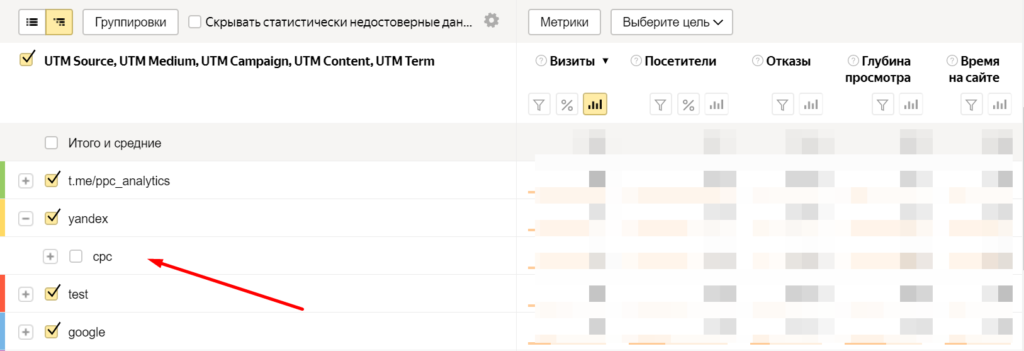
Конкретные параметры, значения и полнота информации зависят от того, какой способ разметки вы выберете, как назовете и проставите метки.
Какими метками размечают ссылки для контекстной рекламы?
Есть автоматическая разметка ссылок от рекламных систем:
Разметить ссылки можно и другими метками:
Рассмотрим все способы по порядку и разберемся, какой подойдет в конкретном случае.
yclid
yclid (Yandex Click ID) — автоматическая разметка Яндекс.Директа. Ее задача — связывать клики по рекламе в Директе с визитами в Яндекс.Метрике, чтобы собирать более точную статистику по рекламному трафику.
yclid — это один параметр, который содержит уникальный идентификатор клика. Яндекс генерирует его автоматически.
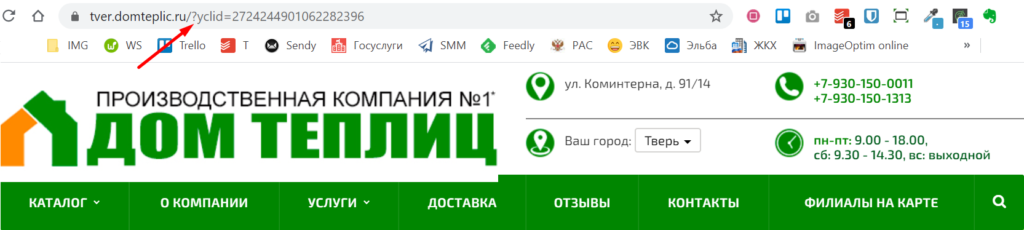
Метка передает в Метрику информацию о стоимости клика, рекламной площадке, ключевой фразе. Если на сайте предварительно настроить цели, с помощью yclid Яндекс.Метрика сможет считать конверсии.
Чтобы все ссылки в кампании размечались метками yclid, достаточно активировать в настройках кампании в Яндекс.Директе опцию «Размечать ссылки для Метрики». В новых кампаниях она активна по умолчанию, но ее можно отключить.
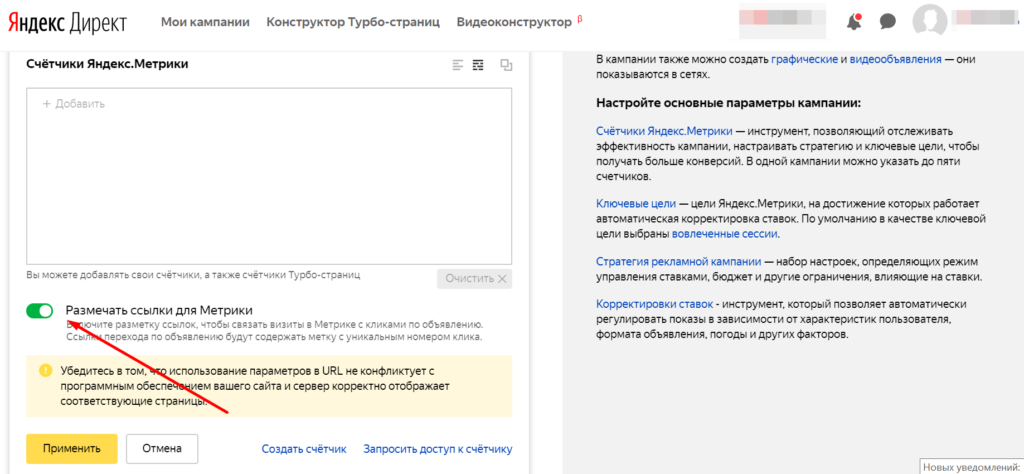
Преимущество такой разметки в простоте — включаем одну опцию, и больше ничего делать не нужно. Есть у нее и недостатки:
gclid
gclid (Google Click ID) — автоматическая разметка Google Ads. Работает так же, как yclid, только для рекламы в Google и отслеживания в Google Analytics. Включается в настройках аккаунта, раздел «Автоматическая пометка тегами».
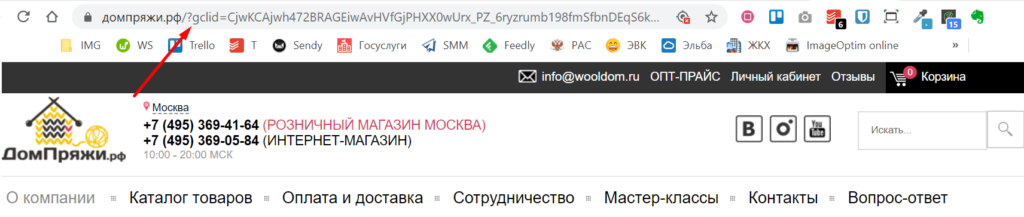
С помощью gclid в Google попадают данные о стоимости клика, площадке, ключевой фразе. Если подключить цели, импортировать в Google Ads данные из CRM и других источников, можно отслеживать конверсии, в том числе офлайн.
Недостатки у такого способа такие же, как у yclid — метка работает только для рекламы в Google Ads, распознается только в Google Analytics.
Еще один тип меток с одним параметром — From. Его можно использовать, например, чтобы передать в систему аналитики данные об источнике перехода. Пример ссылки:
В отличие от yclid и gclid, метки From не генерируются автоматически. Их нужно прописывать вручную. Их понимает только Яндекс.Метрика, для Google Analytics они бесполезны.
Openstat
Метки Openstat изначально создавались для анализа трафика в одноименном сервисе веб-аналитики. Сам сервис уже не работает, но метки используются для отслеживания переходов в других системах.
Основная особенность Openstat в том, что метки кодируются. При взгляде на нее в строке браузера понять ничего нельзя. Пример ссылки:
Когда после перехода данные попадают в сервис аналитики, он их декодирует и выводит в отчетах. Без дополнительных настроек это умеет только Яндекс.Метрика и некоторые инструменты в сервисах сквозной аналитики. Чтобы отслеживание работало в Google Analytics, нужно вносить изменения в код счетчика.
В отличие от yclid, gclid и From, с помощью Openstat можно отслеживать четыре параметра:
Автоматически метки Openstat не генерируются. Размечать ссылки придется вручную.
Пожалуй, самый распространенный и популярный тип меток. Он считается «родным» для Google Analytics, однако без проблем обрабатывается Яндекс.Метрикой, коллтрекингами, инструментами сквозной аналитики и другими сервисами.

С помощью UTM-меток можно передавать в системы аналитики 5 параметров:
Первые три параметра заполняются всегда, остальные — по желанию. Для контекстной рекламы лучше заполнять все. Например, чтобы видеть данные по ключевым словам из Яндекса в Google Analytics, понадобится параметр utm_term.
Динамические параметры в UTM
Для экономии времени при составлении меток и недопущения ошибок удобно использовать динамические параметры. Вместо конкретных значений для параметров прописываются динамические переменные в фигурных скобках. С их помощью можно собирать дополнительную информацию о переходах — id объявления и кампании, ключевую фразу, точную позицию объявления в рекламном блоке и другие.
В каждой рекламной системе свои динамические параметры. Вот пример ссылки, размеченной для Google Ads:
В этом примере три последних параметра содержат динамические значения. В отчетах системы аналитики будут отображаться номера кампании и объявления, а также ключевая фраза, по которой пришел пользователь.
Полный список динамических параметров можно посмотреть в справке Google.
Для Яндекс.Директа есть свой список доступных параметров. Ссылка с ними будет выглядеть так (пример):
Метки онлайн-сервисов аналитики
Помимо общих способов разметки, некоторые сервисы коллтрекинга, работы с аналитикой и управления рекламой используют свои метки. Это могут быть другие параметры или вариации динамических параметров для UTM. Их задача — передавать подробные и точные данные в конкретную систему.
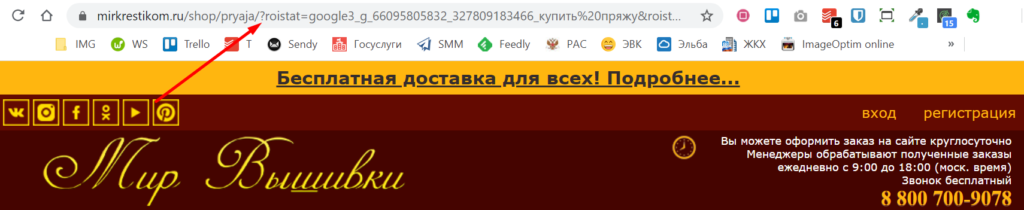
Такие метки могут пригодиться, только если вы будете пользоваться этими инструментами. Впрочем, это зачастую необязательно — большинство сервисов понимают UTM, а некоторые — даже Openstat.
Какие метки для отслеживания выбрать?
Выбор способа разметки зависит от того, какие рекламные источники вы используете и насколько глубоко хотите анализировать трафик.
Автоматическая разметка yclid / gclid целесообразна, когда для рекламы используется только Яндекс.Директ / Google Ads, а для анализа — Яндекс.Метрика / Google Analytics.
В остальных случаях ограничиваться авторазметкой не стоит. Если вы анализируете рекламу в Google Analytics, а ссылки в Яндекс.Директе разметите через yclid, в отчетах не будет:
Самый распространенный вариант для анализа трафика из разных источников — UTM. Но можно использовать и Openstat, если ваша система аналитики их понимает.
Для того чтобы различать какой-то один параметр, например, источник трафика, в Яндекс.Метрике подойдут метки From.
Как расставлять UTM-метки?
Добавить в URL параметры UTM можно и вручную, например, при создании объявлений в Яндекс.Директе. Это несложно — ставим в конце ссылки «?» и добавляем нужные параметры по схеме «параметр=значение». Между собой разделяем их знаком амперсанда — &. Например, так:
Однако ручной способ целесообразен, только если ссылок мало. Например, в кампании 10 объявлений, которые ведут на один лендинг. В остальных случаях лучше использовать генераторы, чтобы избежать ошибок и сэкономить время.
Рассмотрим несколько популярных инструментов для генерации UTM.
Генератор UTM-меток Tilda
Простой и лаконичный генератор от разработчиков конструктора сайтов.
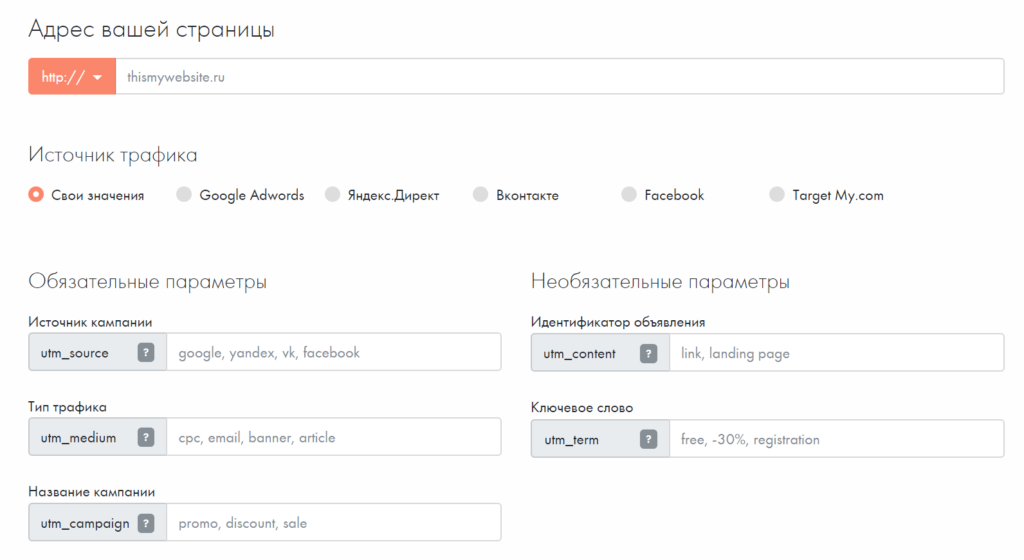

При необходимости здесь же можно сократить ссылку. Может пригодиться, если нужно разместить URL с метками, например, в посте в ВКонтакте, чтобы длинный хвост меток не отпугивал пользователей.
Если выбрать один из источников трафика, генератор заполнит все сам динамическими параметрами. Можно оставить как есть или задать свои значения. Ниже на странице есть таблица со всеми динамическими параметрами и пояснениями, какие данные они передают, для Яндекс.Директа, Google Ads и myTarget.
Генератор Myutm
Еще один бесплатный инструмент. От предыдущего отличается большим количеством источников трафика, для которых параметры заполняются автоматически полностью или частично. В остальном работает аналогично.
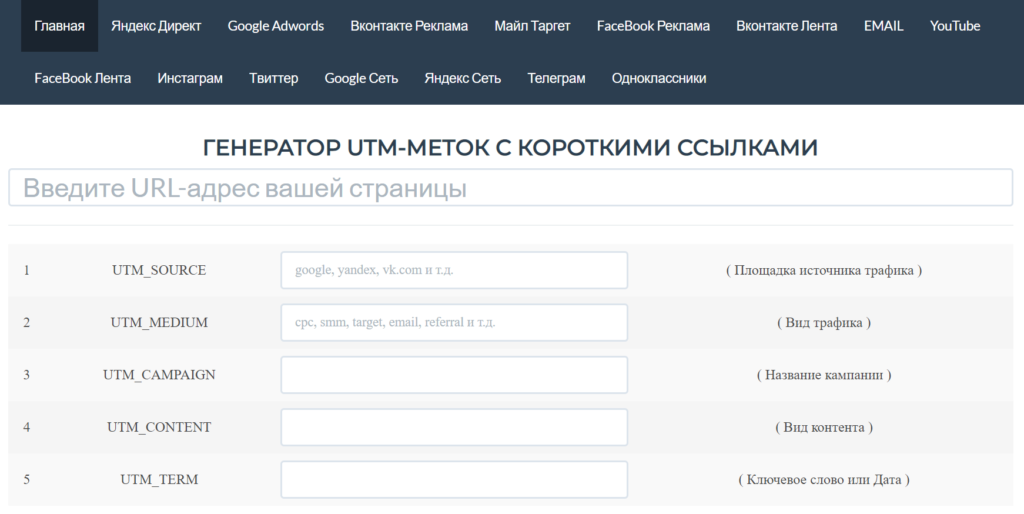
Если выбрать Яндекс.Директ, сервис автоматически заполнит все поля динамическими параметрами. А для источника «ВКонтакте Лента» заполнятся только source и medium — vk.com и smm соответственно.
Шаблон в Google Таблицах
Генератор UTM-меток в Google Таблицах можно сделать самостоятельно с помощью формул CONCATENATE и IF или воспользоваться готовым шаблоном.
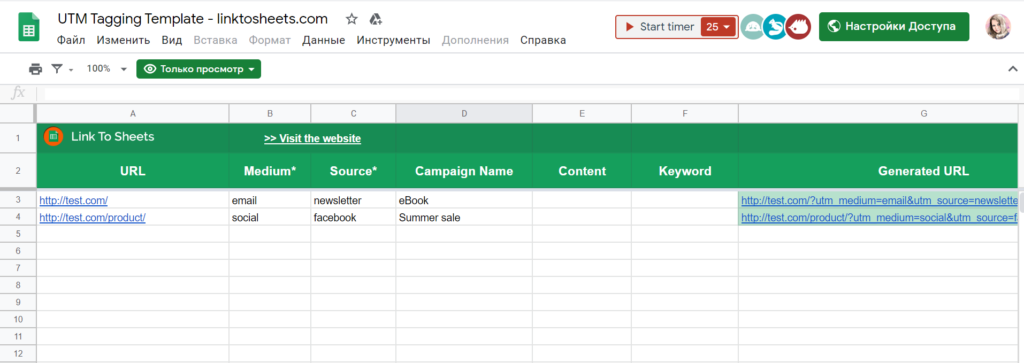
Работает шаблон так:
Правда, он не подставляет автоматически динамические параметры. Зато, протянув формулы, можно быстро разметить сразу сотню ссылок, чтобы потом скопировать их в Excel-таблицу для загрузки кампании в Яндекс.Директ.
Отчеты по UTM-меткам в системах аналитики
Правильно разметить ссылки — полдела. Чтобы проанализировать данные, которые по ним собираются, нужно найти их в системах аналитики. Давайте посмотрим, в каких отчетах Яндекс.Метрики и Google Analytics можно посмотреть эту информацию.
Как посмотреть UTM-метки в Яндекс.Метрике
В Яндекс.Метрике данные по UTM-меткам собираются в специальный отчет. Чтобы открыть его, перейдите «Отчеты» → «Стандартные отчеты» → «Источники» → «Метки UTM».
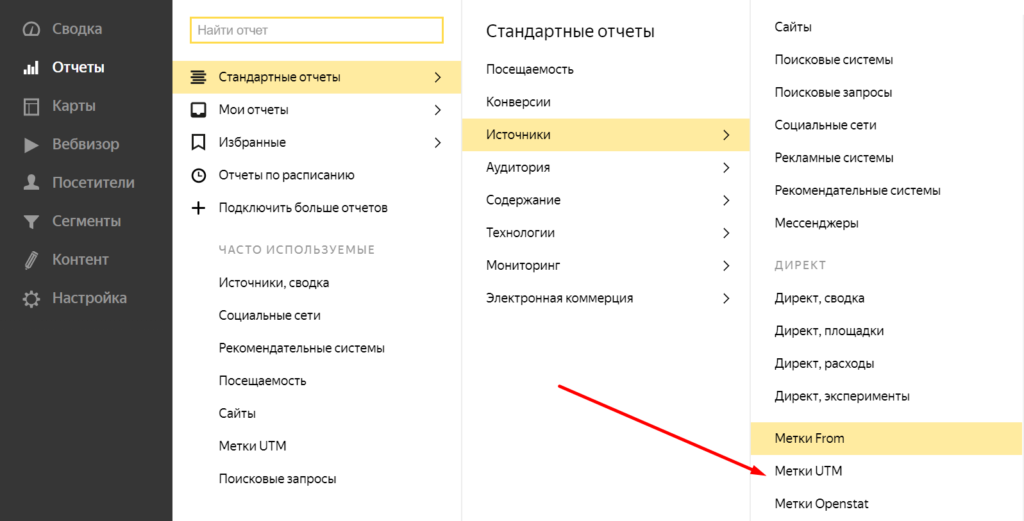
В таблице метки расположены по древовидной структуре. На первом уровне отображаются значения параметра utm_source. По клику на «+» откроется следующий уровень — utm_medium, затем — utm_campaign и так далее.
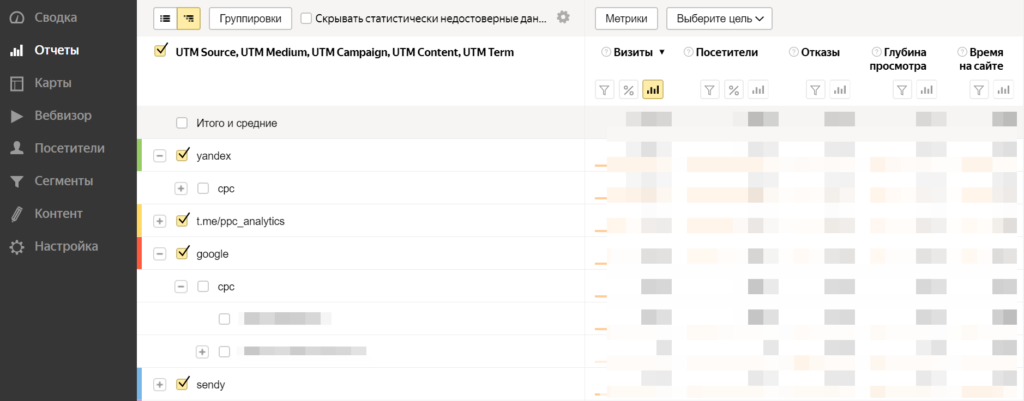
На скриншоте видно, что в отчет попадают данные не только рекламных кампаний, но и информация о визитах из других источников, ссылки для которых были размечены — например, из телеграм-канала.
Как посмотреть UTM-метки в Google Analytics
В Google Analytics данные по UTM можно посмотреть в отчете по источникам трафика. Чтобы перейти к нему, откройте «Источники трафика» → «Весь трафик» → «Источник/канал».
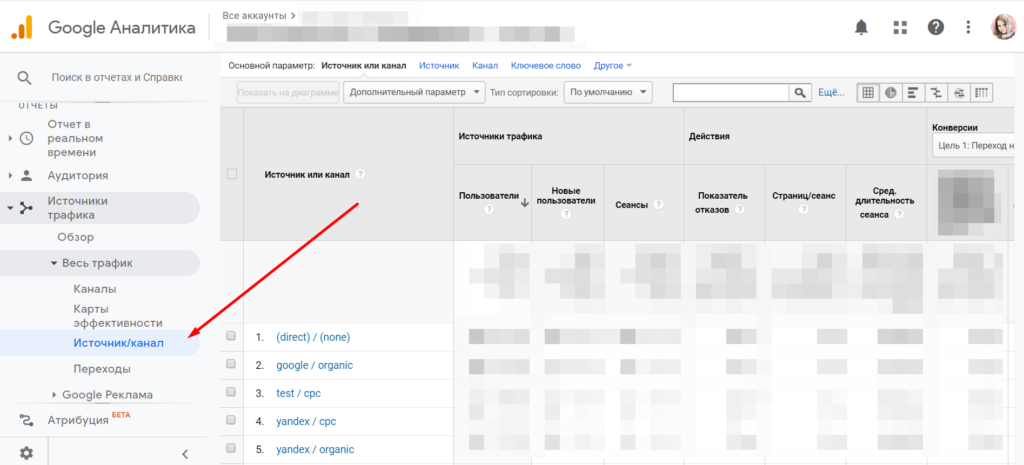
По умолчанию в отчете отображаются источник и канал — utm_source и utm_medium соответственно. Чтобы посмотреть данные в других срезах, нужно изменить настройку «Основной параметр» над таблицей. Например, можно вывести данные только по utm-source.
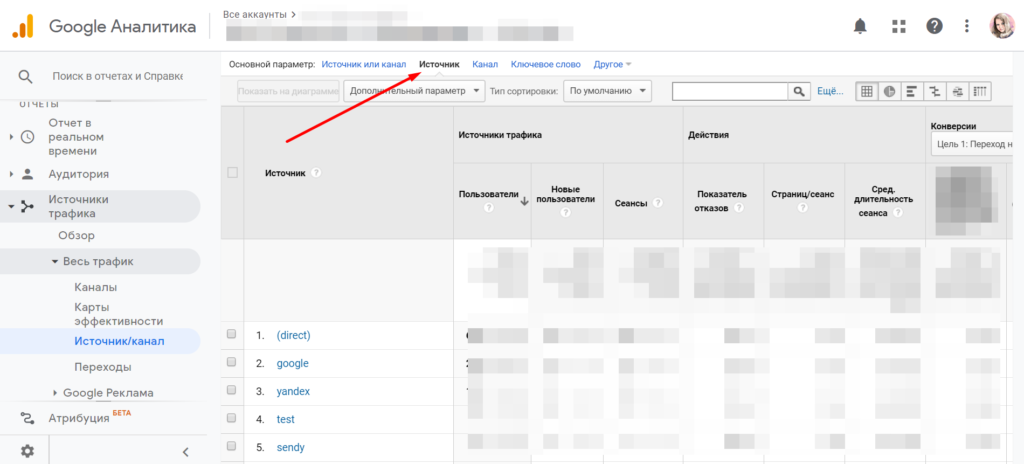
То же самое с другими параметрами. Если нужного нет среди видимых вариантов, кликаем «Другое» и находим:
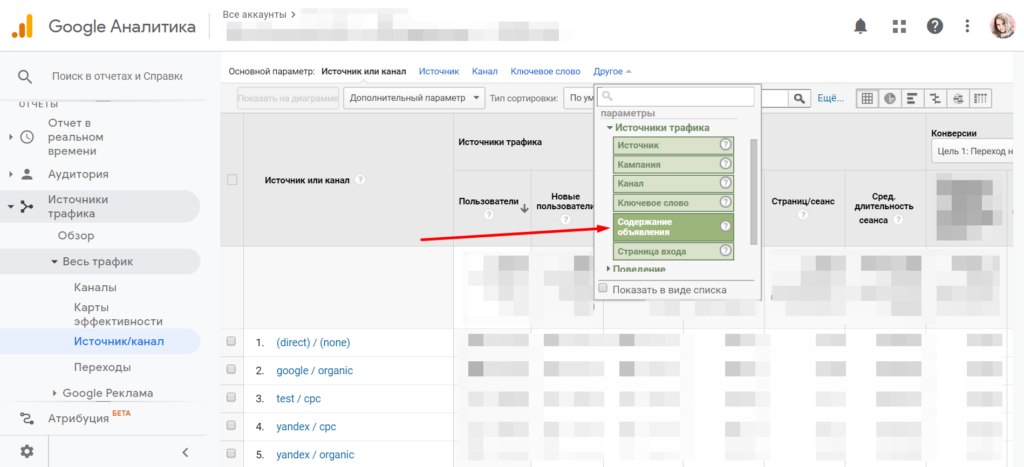
Чтобы посмотреть данные в разрезе конкретного источника или канала — например, контекстной рекламы в Яндекс.Директе — нужно кликнуть на него в таблице и в открывшемся отчете выбрать нужный «Основной параметр». Если выберем «Кампания», получим отчет по кампаниям в Директе.
Трекинг трафика: краткий FAQ
Напоследок — несколько вопросов, которые часто возникают при использовании меток.
Как размечать ссылки, в которых уже есть GET-параметры?
Бывает, что и без UTM-меток в URL есть знак вопроса и параметры после него — например, в интернет-магазинах со множеством страниц, разделов каталога, фильтров. Выглядит это так:
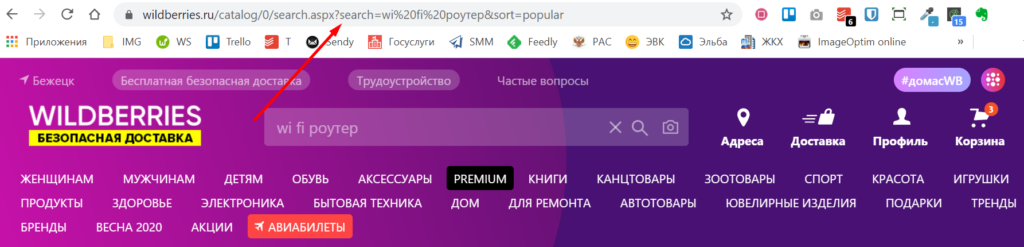
Чтобы добавить к таким ссылкам UTM-метки, ставим в конце знак решетки «#» и добавляем нужные параметры через знак амперсанда.
Почему данные не собираются или собираются некорректно?
Причин может быть несколько:
Почему появляются дубли страниц с UTM-метками в выдаче?
Это может случиться, если поисковики проиндексируют URL с метками. Чтобы этого не произошло, нужно запретить им это делать в robots.txt.
User-agent: Yandex
Clean-param: utm_source&utm_medium&utm_campaign&utm_content&utm_term&sid&gclid&yclid
User-agent: Googlebot
Disallow: /*?utm_source=
Disallow: /*?utm_medium=
Disallow: /*?(указать другие параметры)
По аналогии нужно прописать запрет для остальных UTM-меток, а при необходимости — для glid, yclid и других.
Можно ли использовать разные типы меток одновременно?
Можно. Разделяются как обычно — знаком амперсанда.
Почему в отчетах дублируются источники и/или типы трафика?
Такое может произойти, если напутать с регистром — в части ссылок для utm_source прописать значение «google», в остальных — «Google». Тогда в отчетах появятся оба варианта, а данные разделятся между ними. Чтобы этого не произошло, при разметке следите за регистром.
Настроили отслеживание трафика и запустили рекламу — что дальше?
А дальше необходимо анализировать эффективность кампаний и принимать решения по оптимизации. Упростит эту задачу Рекомендатор Click.ru. Этот бесплатный инструмент анализирует кампании в Google Ads и выдает список рекомендаций:
Как настроить смарт-баннеры в Яндекс.Директе
Если вы запускаете рекламу в Яндекс.Директе, не ограничивайтесь стандартными кампаниями в РСЯ и поиске. Обратите внимание на смарт-баннеры — это интерактивные объявления с автоматической генерацией и оплатой за клик. В этой статье мы расскажем, кому подходит такой формат и на что обратить внимание при создании кампаний.
Что такое смарт-баннеры
Смарт-баннеры — это медийные объявления с динамическим контентом для поисковых площадок и Рекламной сети Яндекса (РСЯ). Чтобы запустить кампанию, нужен фид. На его основе Яндекс.Директ автоматически создает смарт-баннеры и смарт-объявления для каждого товара.
Смарт-объявления похожи на классические текстово-графические объявления РСЯ, но создаются автоматически и под интересы конкретного пользователя.
Смарт-баннеры занимают весь рекламный блок, а смарт-объявления делят его с другими рекламодателями.
Такая рекламная кампания нацелена на пользователей, которые уже просматривали товары на вашем сайте или похожие — на сайтах конкурентов. Яндекс.Директ анализирует запросы пользователя и показывает то, что может ему понравиться.
Кроме того, есть адаптивный формат смарт-баннеров — смарт-плитка. Этот формат подстраивается под размеры рекламного блока и в одном баннере показывает сразу несколько товаров.
Как подбирается аудитория для показа
Яндекс.Директ предлагает несколько вариантов подбора аудитории:
Ретаргетинговый
Объявления генерируются для всех, кто уже просматривал конкретные товары в вашем интернет-магазине. Данные о каждой транзакции на сайте отправляются в Яндекс.Метрику, а из Метрики — в Директ. Поэтому ретаргетинговый принцип действует эффективнее, если на сайте уже собрана статистика поведения. Также с помощью ретаргетинга по событиям и смарт-баннеров вы можете показывать объявления тем людям, которые интересовались товарами в вашем приложении, и вести их сразу в приложение.
Максимальный охват (Ретаргетинг + Look-alike)
Объявления увидят те пользователи, которые уже просматривали товары на вашем сайте или искали похожи в интернете. Чтобы этот принцип подбора аудитории сработал, настройте электронную коммерцию в Яндекс.Метрике.
Look-alike
Объявления показываются пользователям, которые искали похожие товары в интернете. Этот принцип подойдет в трех случаях:
Кому подойдут смарт-баннеры
Формат доступен для большинства интернет-магазинов и бизнесов. Тематика может быть любой, если она не противоречит требованиям Яндекс.Директа.
В первую очередь смарт-баннеры пригодятся крупным интернет-магазинам с большим и регулярно меняющимся ассортиментом. Такие объявления помогают конкретизировать предложение для пользователя. Например, показывают ему товары, забытые в корзине.
Однако смарт-баннеры эффективны и для сайтов с небольшим наполнением товаров или услуг. Если это ваш случай, выбирайте аудиторию по поведенческому принципу и показывайте объявления тем, кто искал что-то подобное у конкурентов.
Чтобы любая динамическая реклама (в том числе и смарт-баннеры) работала хорошо, нужен подробный и проработанный товарный фид. Расскажем, как его подготовить и что еще сделать до запуска кампании.
Предварительные работы
Подготовить фид
Фид — это файл со всей информацией о товарном ассортименте. Он содержит основные характеристики продукта: например, название, описание, цену, производителя, изображение или ссылку. Вот требования Яндекса к фиду.
Набор данных в фиде определяет, какая информация будет показана в объявлении. Если файл заполнен частично, то нужная информация не отобразится в рекламном объявлении или товар совсем не попадет в рекламную выдачу.
Кроме того, фид должен соответствовать типу бизнеса:
Если у вас крупный интернет-магазин с большим количеством товаров — создайте загрузку файла по ссылке и настройте автообновление. Тогда ассортимент, его цены и характеристики всегда будут актуальными.
Если товаров и услуг немного — создайте фид вручную или с помощью онлайн-генератора. Но в этом случае вам придется самостоятельно обновлять файл при всех изменениях.
Настроить электронную коммерцию в Метрике
Вы можете сделать это самостоятельно (подробнее — в справке Яндекса) или обратиться к специалистам.
Следующий шаг — запуск рекламной кампании.
Как настроить рекламную кампанию
Выберите «Смарт-баннеры» во вкладке «Создать кампанию» в Яндекс.Директе.
Добавьте название
Название должно быть понятным и простым: так легче ориентироваться, когда кампаний несколько. Например, укажите товар, формат объявлений и регион, где рекламируетесь:
Укажите расписание показов и регион
На начальном этапе оставьте круглосуточный показ рекламы: так вы соберете более полную статистику. Выберите регион, в котором проживает ваша целевая аудитория.
Добавьте счетчик Метрики и ключевые цели
Выберите стратегию
В отличие от динамических объявлений в РСЯ, у смарт-баннеров отсутствует ручное управление ставками, а рекламодателям предлагаются 3 стратегии:
Укажите площадки
Смарт-баннеры могут показываться на разных площадках: в поиске, в РСЯ, на обеих площадках. Чтобы отследить поведение пользователей и собрать качественную статистику, создавайте отдельные рекламные кампании для разных площадок.
Остановите показ в мобильных приложениях
Вы можете частично отключить показы на определенных площадках и во внешних сетях. Например, в мобильном приложении пользователь кликает по рекламному объявлению, чтобы его скорее пропустить, и тем самым расходует ваш бюджет.
Создайте группу объявлений
Если у вас один фид на все товары, создайте группу объявлений и настройте фильтры — критерии, по которым выбирается товар для генерации смарт-баннеров.
Чтобы охватить все товары, вы можете создать:
При создании группы объявлений укажите понятное название, фид и трекинговые параметры ссылки — динамические UTM-метки.
Заголовки для смарт-баннеров или тексты для смарт-объявлений генерируются автоматически. Но вы можете это изменить: укажите, из каких полей фида брать нужные заголовки и описания.
Настройте фильтры
Чтобы настроить фильтры, определитесь с аудиторией, которой вы будете показывать группу смарт-объявлений:
Теперь установите критерии, по которым объявление будет отображаться. Например, товары определенного производителя или только те, что в наличии. Подробнее о том, как эффективно настраивать фильтры, можно узнать в справке Яндекса.
Создайте объявления
На этом этапе вы работаете над внешним видом объявлений. Выбирайте нужную категорию и максимальное количество форматов.
Помимо обязательных полей, укажите интервал прокрутки объявления. Добавьте отображение скидок, поставив галочки в полях «Старая цена» и «Скидка».
Бывает так, что заголовки или описания выглядят не так, как вы ожидали. В этом случае добавьте нужный текст в фид, а при создании креативов укажите, из какого поля брать информацию.
Если на предварительном просмотре все форматы объявлений выглядят хорошо — ваша кампания готова, отправляйте ее на модерацию. Теперь отслеживайте изменения в статистике и меняйте креативы, тексты и ключевые слова, если это необходимо.
Расскажем, как еще можно повысить эффективность кампаний.
Как оптимизировать рекламу
Аналитика кампании смарт-баннеров похожа на рекламу в РСЯ и поиске.
Постройте в Мастере отчетов статистику рекламной кампании. Укажите период, необходимые параметры и выберите модель атрибуции. Возможно, ваша кампания была не первой в цепочке кликов.
Остановите кампанию, если расходов и кликов много, а конверсий мало. Проследите за эффективностью фильтров и скорректируйте бюджет.
Важно: качество анализа зависит от корректного фида и правильно настроенной электронной коммерции.
С помощью специальных инструментов можно упростить создание рекламной кампании. Например, быстро и качественно собрать семантику для тысяч товаров.
Для таких целей в eLama есть лингвогенератор. Это инструмент, который самостоятельно подбирает подробный список ключевых фраз, составляет тексты объявлений и экспортирует созданные кампании в рекламную систему.
Подведем итоги
Чтобы смарт-баннеры приносили максимум конверсий, нужно следовать основным правилам:
